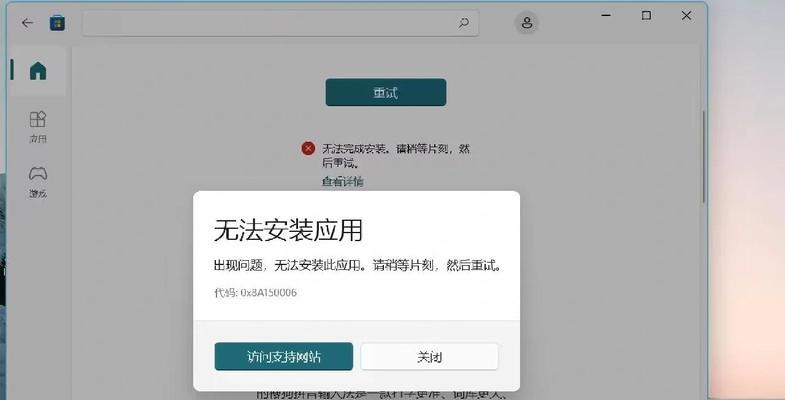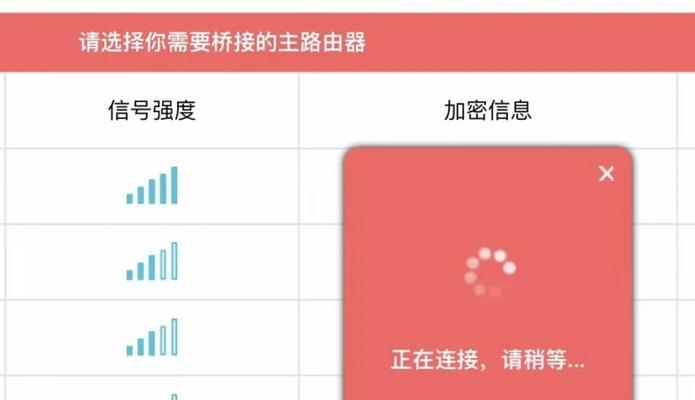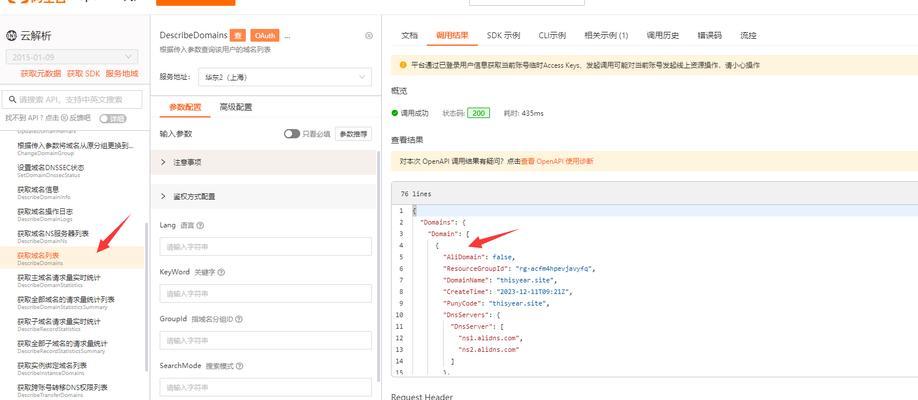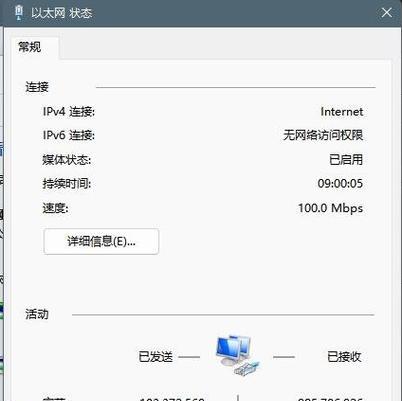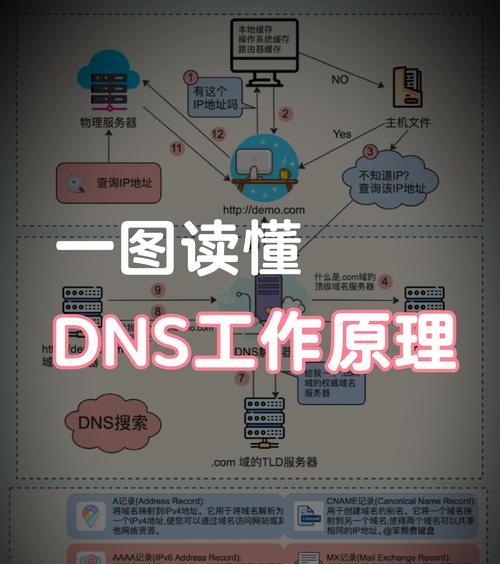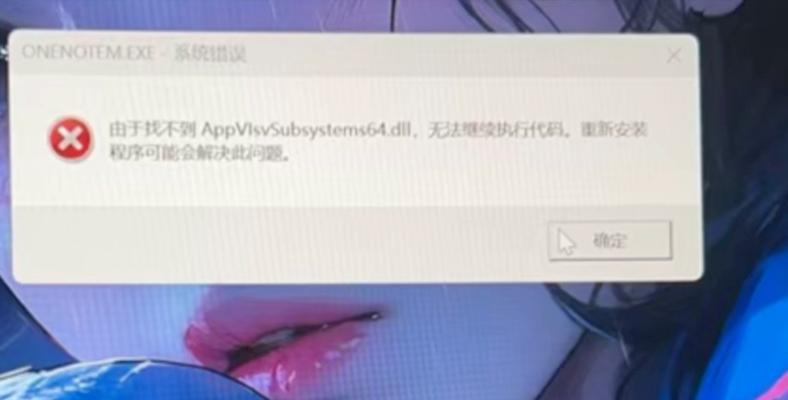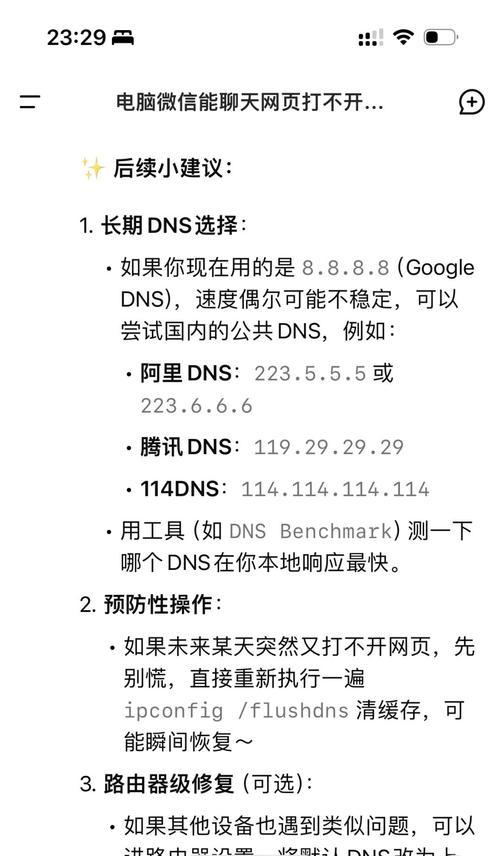在使用电脑连接网络时,有时候会遇到Winsock配置错误的问题,导致网络连接出现异常。本文将介绍一些解决该问题的有效方法,帮助用户快速恢复正常的网络连接。
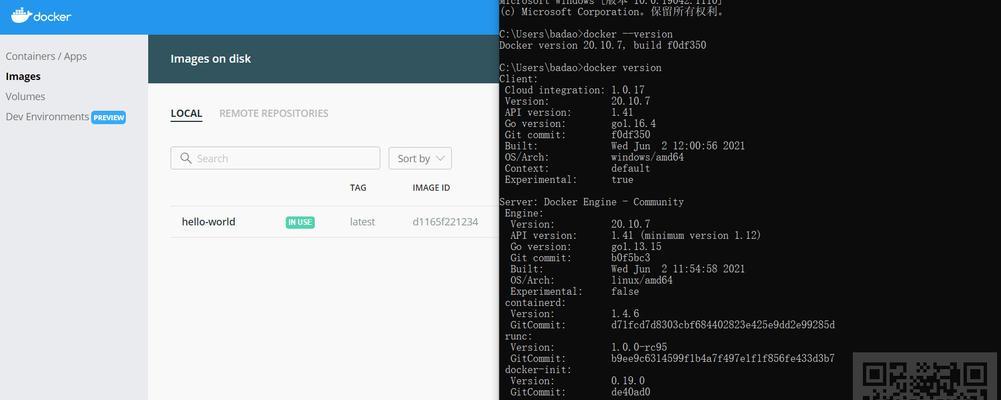
一、什么是Winsock配置错误
在介绍解决方法之前,我们先来了解一下Winsock配置错误。Winsock(WindowsSocket)是Windows操作系统中用于提供网络连接服务的组件,当该组件发生配置错误时,会导致网络连接异常。
二、检查网络驱动程序
1.检查网络驱动程序是否正常安装。
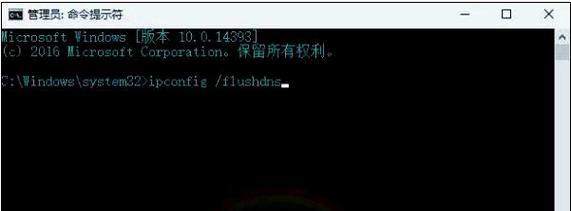
2.更新网络驱动程序到最新版本。
3.重新安装网络驱动程序。
三、重置Winsock组件
1.打开命令提示符窗口。
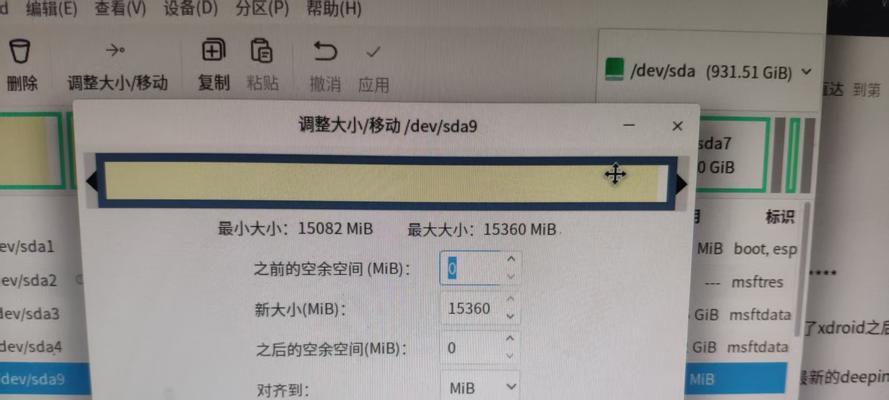
2.输入命令“netshwinsockreset”并按下回车键。
3.重启电脑以使重置生效。
四、修复网络设置
1.打开控制面板。
2.点击“网络和Internet”。
3.点击“网络和共享中心”。
4.点击“更改适配器设置”。
5.右键点击活动的网络连接,并选择“属性”。
6.在“网络”选项卡中,点击“Internet协议版本4(TCP/IPv4)”。
7.点击“属性”。
8.确保IP地址和DNS服务器地址设置为自动获取。
五、清理临时文件和注册表
1.运行磁盘清理工具,清理临时文件。
2.运行注册表清理工具,清理无效的注册表项。
六、禁用防火墙和杀毒软件
1.暂时禁用电脑上的防火墙和杀毒软件。
2.尝试重新建立网络连接。
七、修改Windows注册表
1.打开注册表编辑器。
2.导航到“HKEY_LOCAL_MACHINE\SYSTEM\CurrentControlSet\Services\WinSock”。
3.删除其中的Winsock和WinSock2键。
4.重启电脑以使修改生效。
八、使用系统还原
1.打开控制面板。
2.点击“系统和安全”。
3.点击“系统”。
4.点击“系统保护”。
5.选择“系统还原”选项。
6.选择最近的可用还原点并开始还原。
九、使用网络故障排除工具
1.打开控制面板。
2.点击“网络和Internet”。
3.点击“网络和共享中心”。
4.点击“故障排除”。
5.选择“网络适配器”故障排除工具。
6.根据工具的提示进行修复操作。
十、联系网络服务提供商
如果以上方法都无法解决问题,建议联系您的网络服务提供商,咨询他们的技术支持人员以获取帮助。
十一、使用网络修复工具
1.下载并安装可信赖的网络修复工具。
2.运行工具并按照其指导进行网络修复操作。
十二、检查硬件设备
1.检查电脑和路由器之间的连接线是否插紧。
2.检查路由器和Modem之间的连接线是否插紧。
3.尝试使用其他电脑或设备进行连接以确认问题是否出在硬件上。
十三、重新安装操作系统
如果以上所有方法仍无法解决问题,您可能需要考虑重新安装操作系统来修复Winsock配置错误。
十四、寻求专业技术支持
如果您对电脑操作不熟悉或不愿意冒风险,建议寻求专业的技术支持,让专业人员来帮助您解决该问题。
十五、
通过本文介绍的方法,我们可以有效解决电脑Winsock配置错误导致的网络连接异常问题。如果您遇到这个问题,请按照本文提供的方法逐一尝试,相信一定能帮助您恢复正常的网络连接。记住,及时解决问题,保持良好的网络连接对我们日常生活和工作都至关重要。
标签: #配置错误